Versões comparadas
Chave
- Esta linha foi adicionada.
- Esta linha foi removida.
- A formatação mudou.
Objetivo
Demonstrar passo a passo como é realizada a configuração do Totvs Ecm para utilizar a Experiência #2 do Fluig.
Funcionalidades
As principais funcionalidades do Fluig Identity para experiência #2 são: ECM e Workflow.
Conceito
A Experiência #Recurso consiste em Gestão de Documentos (GED). Armazena os documentos digitais da empresa como textos, planilhas e fotos em um único local e permite a busca de documentos usando linguagem natural, pesquisando inclusive no conteúdo dos arquivos. Permite o vínculo dos documentos às entidades (tabelas) do ERP Protheus.
Vantagens
Facilidades em gerir documentos em uma interface com usabilidade melhorada para os usuários.
Requisitos mínimos
É importante ressaltar que para a funcionalidade da Experiência #2 do Fluig, é necessário alguns requisitos mínimos, tais como:
Deve ter instalado em seu computador, o Aplicativo Fluig.
Para mais informações acesse: http://tdn.totvs.com/pages/releaseview.action?pageId=144409653
Deve estar habilitado as experiências de uso. Para mais informações, acesse:
http://tdn.totvs.com/pages/releaseview.action?pageId=181964698
É necessário ter um servidor WebService iniciado no Protheus. Você pode seguir a documentação disponível no TDN:
http://tdn.totvs.com.br/display/framework/Como+iniciar+um+servidor+de+Webservices+no+Protheus
A configuração pode ser feita manualmente, como o exemplo a seguir:
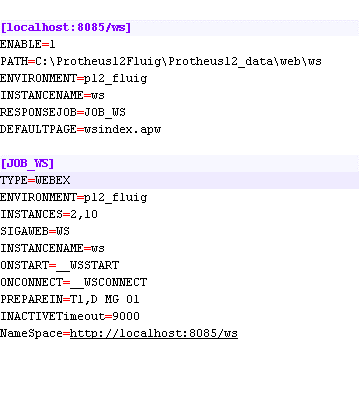
E por último, o IP onde o Fluig estiver instalado deve ser ‘enxergado’ por qualquer outra estação que for acessado.
Testando o servidor de WebServices.
Para testar os servições disponíveis do WebServices dentro do Fluig, acesse o link a seguir:
http://172.18.0.175:8080/webdesk/services
Obs: É importante ressaltar que para acessar o link dos serviços do WebService, deve ser escrito com os caracteres em minúsculo (caixa baixa).
A página lista um Catálogo de WebServices disponíveis para o Fluig. Caso você não tenha acesso a essa página, alguma configuração do WebService está errada.

Configuração Totvs ECM
Com o TOTVS | ECM você automatiza, gerencia e agiliza todos os procedimentos do dia a dia com clientes, parceiros e colaboradores. Processos como solicitações de compra, solicitações de viagem, aprovação de propostas e tantos outros podem ser criados conforme necessidade da empresa. Os processos são concluídos de forma rápida e organizada, por meio de mecanismos de atribuição, regras e formulários pré-definidos.
Para configurar o Totvs ECM, você precisa acessar o módulo do Configurador (SIGACFG). Após acessar o Configurador, acesse a rotina Wizard do WorkFlow, através do caminho ‘Ambiente \ Totvs Ecm \ Wizard do Workflow’.
A imagem a seguir é a inicial de Configuração do produto Totvs ECM. Clique em ‘Avançar’ para efetuar as configurações.
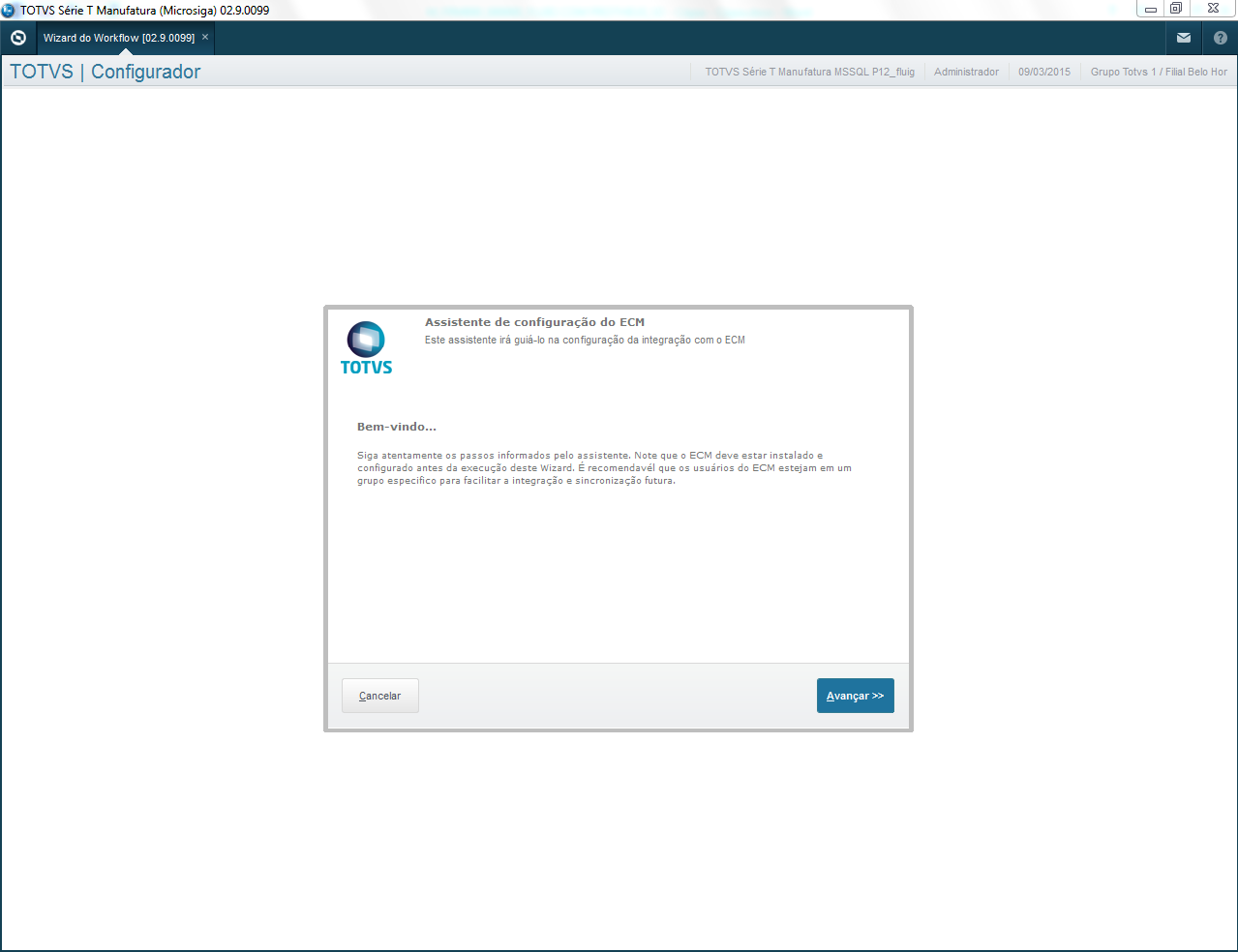

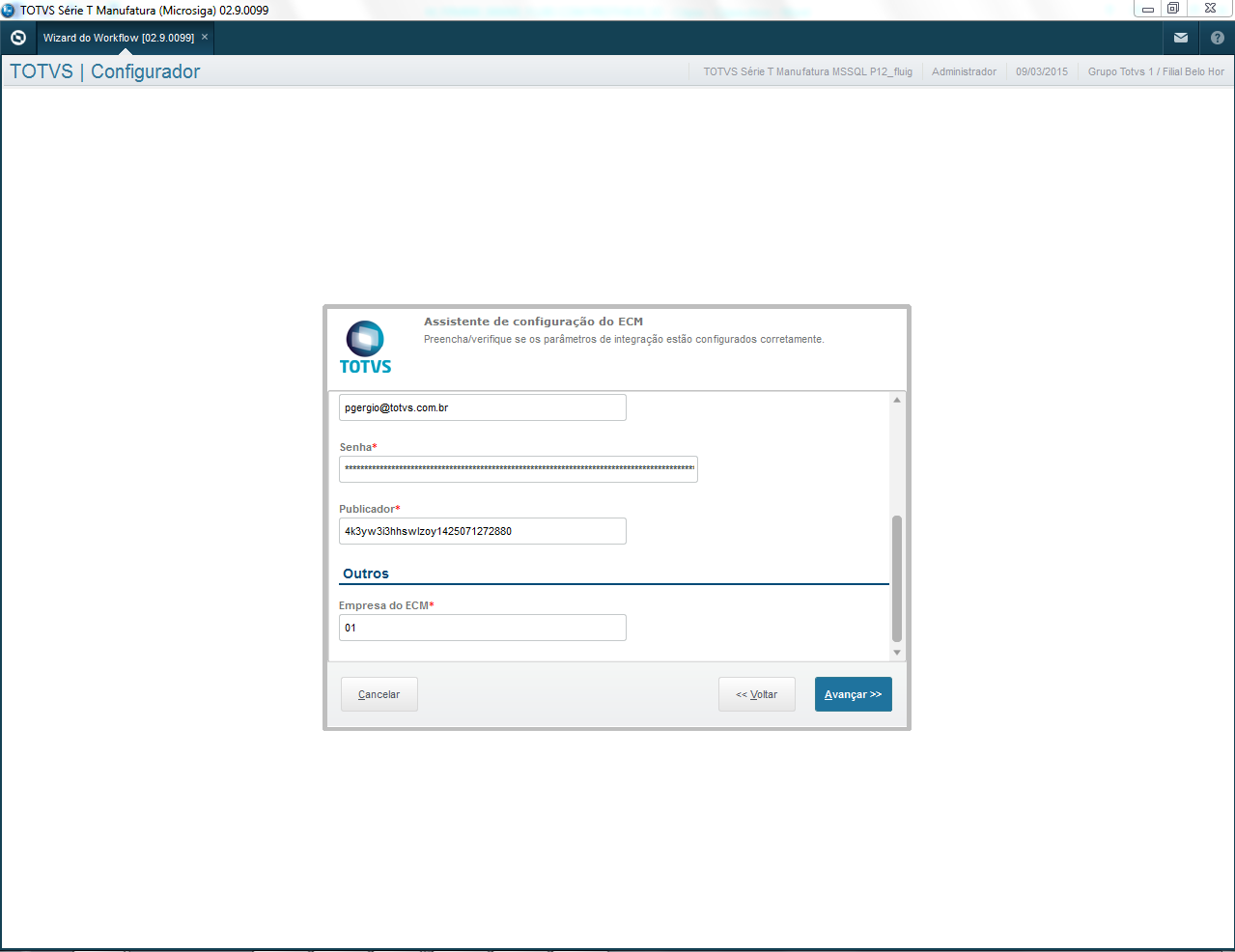
Comunicação: Está seção é responsável pela configuração de conexão com o WebService.
URL do ECM: http://172.18.0.175:8080/webdesk (o Fluig está instalado em um computador com o IP configurado por ‘172.18.0.175’ e em enxergando a porta ‘8080’. E ‘webdesk’ é o diretório padrão do ECM)
URL do ECM no Totvs Application Server: http://172.18.0.175:8080/ws (É muito importante que o link inserido deve ser o mesmo configurado do AppServer.ini na seção de WebService.)
Autenticação: Está seção é responsável pela configuração de Autenticação do usuário. Se o usuário configurado para o ECM estiver incluso ao Fluig Identity, você deve colocar o e-mail do usuário. Como mostra o exemplo a seguir.
Usuário: [email protected]
Senha: *********
Publicador: 4k3yw3i3hhswlzoy1425071272880
O publicador, ou conhecido por Matrícula, é o token que cada usuário do Fluig possui. Para verificar o número é só acessar o portal do Fluig \ Painel de Controle \ Usuários. Ao acessar a página se usuário, selecione o usuário desejado e clique em editar. O número de Matrícula estará disponível para consulta.
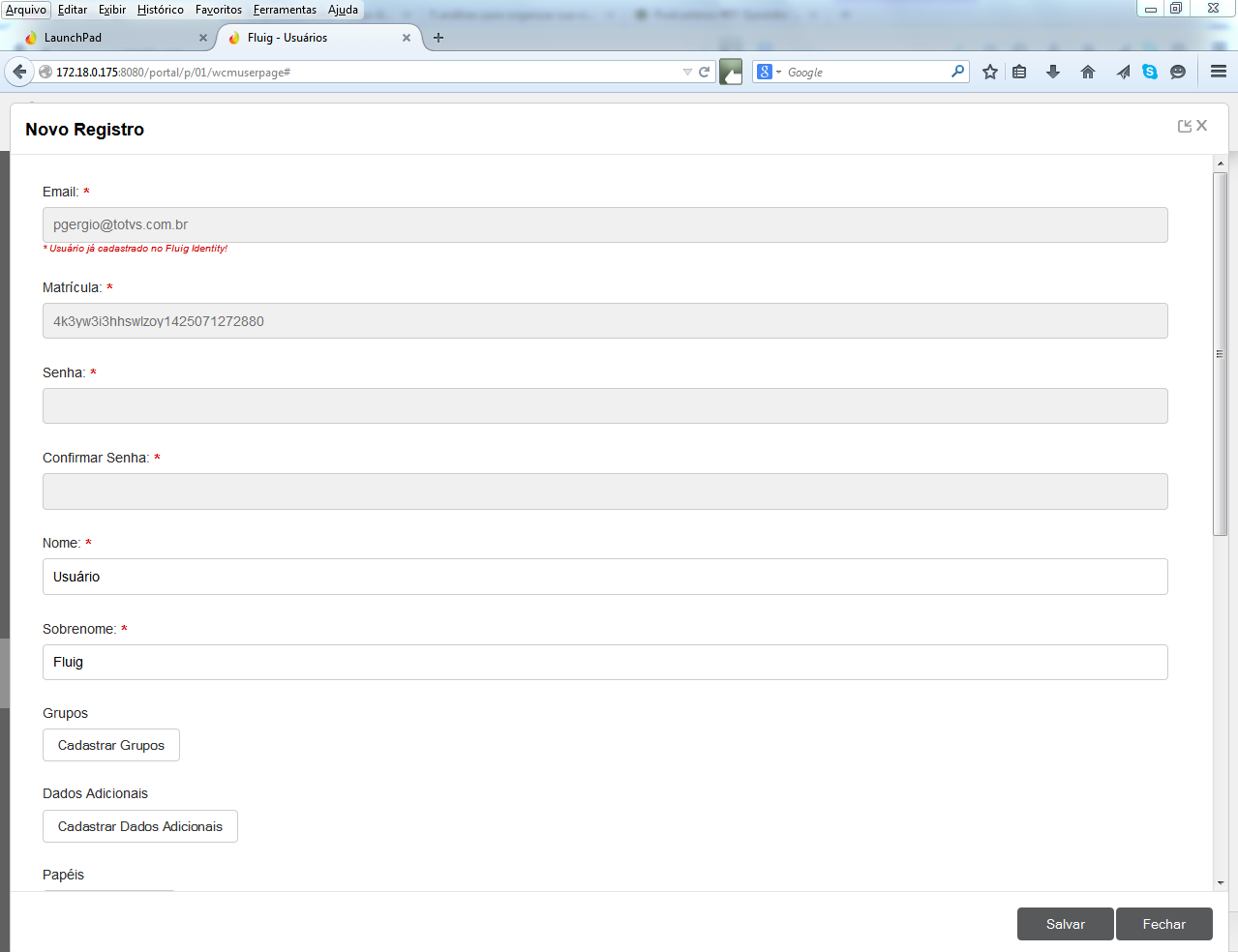
Para inserir corretamente o número da Matrícula do campo Publicador no Assistente Totvs Ecm, você deve acessar o portal do Fluig Identity e em ‘Usuários’ procurar pelo usuário desejado.
Nota-se que ao link encontrado na barra de endereço do browse, possui um identificador que tem o mesmo conteúdo que o número da Matrícula. Copie o conteúdo e coloque no campo ‘Publicador’.
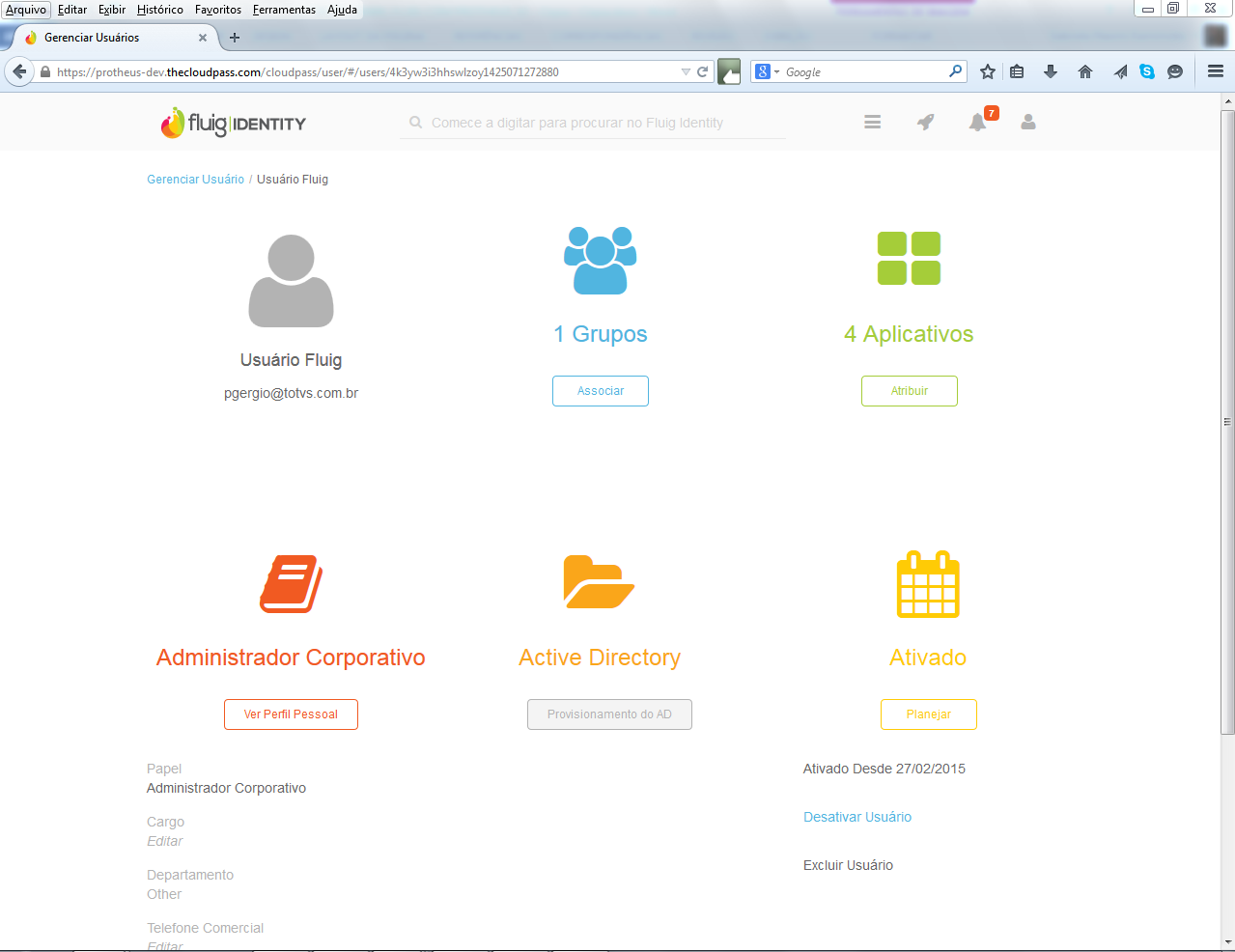
Outros:
Empresa do ECM: 01
Para verificar o código de empresa, você deve acessar o link:
http://172.18.0.175:8080/portal/home?wcmadmin=true
Login: wcmadmin
Senha: adm

Depois de efetuar o login, acesse: 'Painel de Controle \ WCM \ Empresas'.
Verifique o código da empresa.
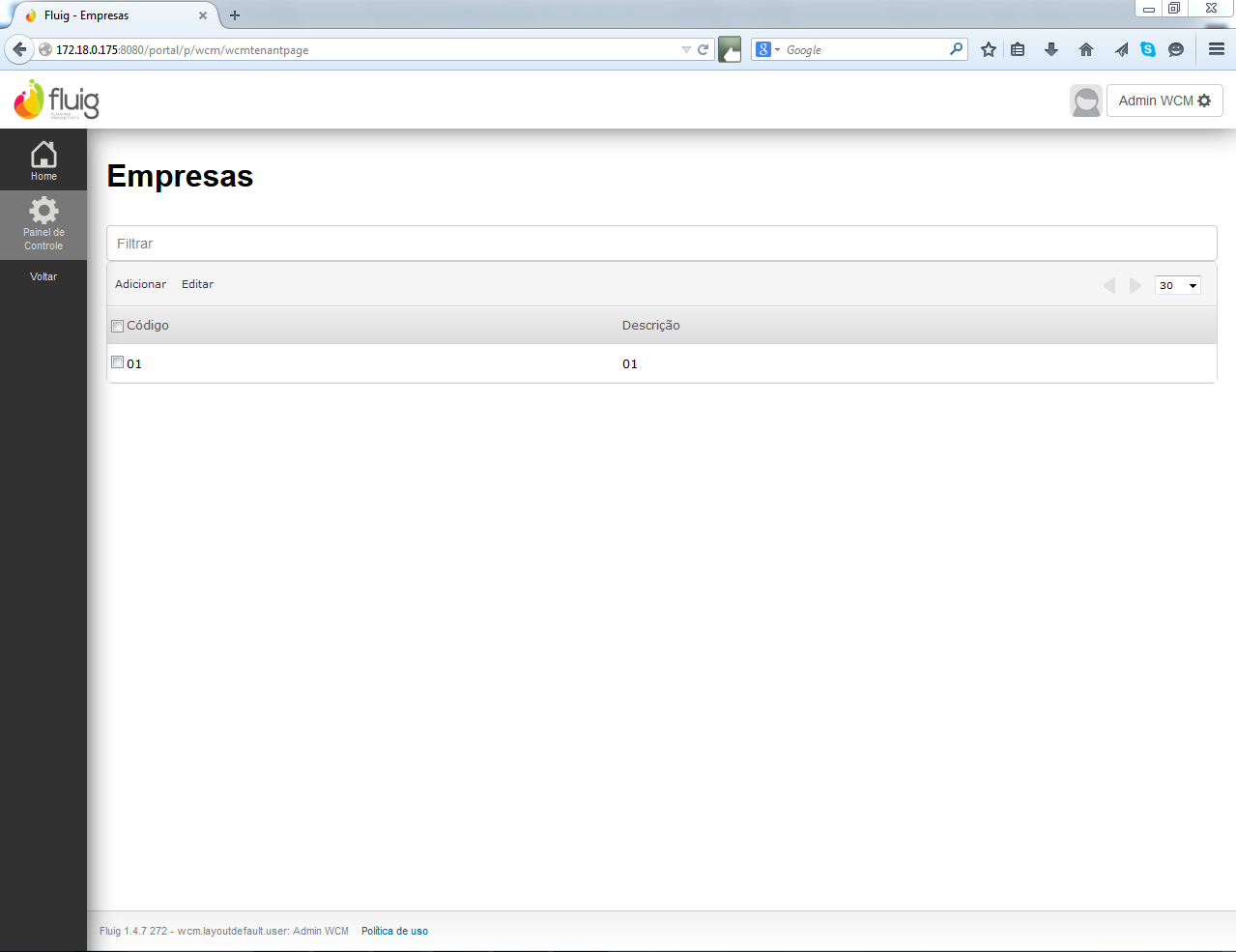 Image Added
Image Added
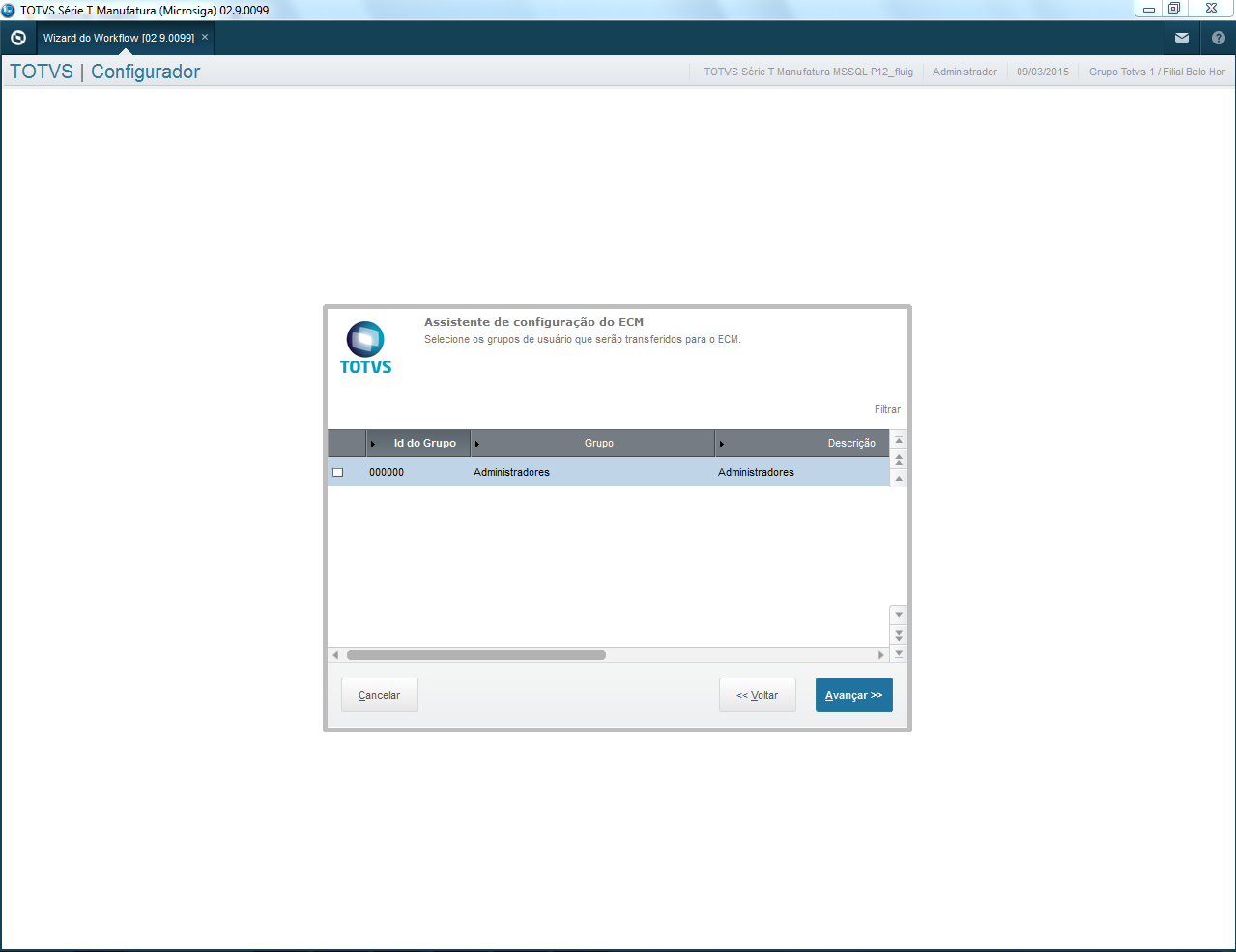 Image Added
Image Added
Se possuir um usuário do Protheus com o Fluig Identity configurado, clicar em ‘Cancelar’.
Geração de Processo no Configurador.
Ambiente > Totvs Ecm > Gerador de Processos.
Ambiente > Totvs Ecm > Gerador de Processos.
| Status do documento | Em elaboração |
|---|---|
| Data | 10/03/2015 |
| Versão | 1.0 |
| Versão anterior | 1.0 |
| Autores | Gabriela Naomi Kamimoto,Sergio Luis de Alcantara Silveira |